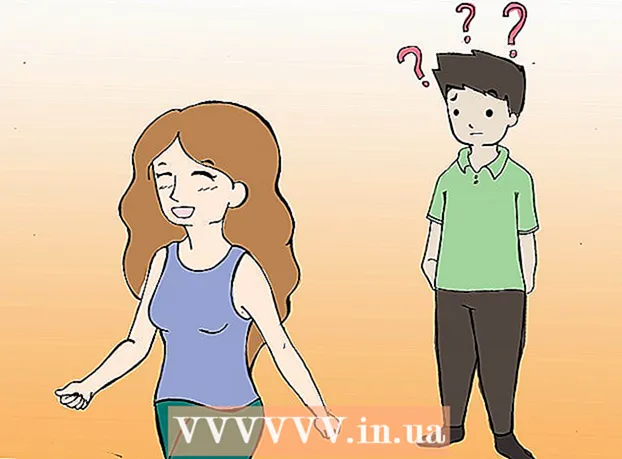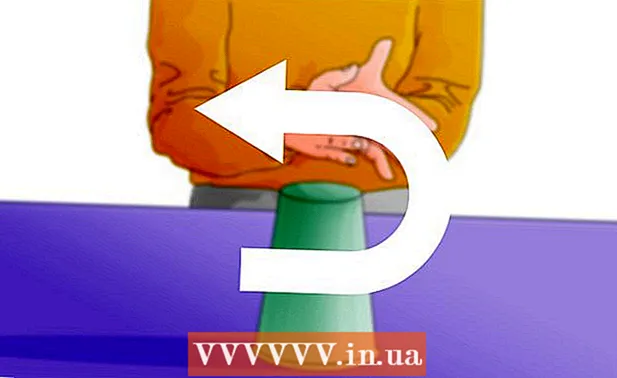نویسنده:
Louise Ward
تاریخ ایجاد:
9 فوریه 2021
تاریخ به روزرسانی:
26 ژوئن 2024

محتوا
با استفاده از تماس کنفرانسی Skype می توانید همزمان با 3 نفر یا بیشتر چت کنید. این برای مواردی مفید است که افراد نیاز به گفتگو با یکدیگر دارند اما نمی توانند رو در رو ملاقات کنند و همچنین برای گفتگو با خانواده یا دوستان در چندین مکان. کنفرانس اسکایپ برای سیستم عامل های دسک تاپ (رایانه شخصی) ، Mac ، iPhone ، iPad و Android در دسترس است.
مراحل
روش 1 از 3: در رایانه شخصی یا Mac
اطمینان حاصل کنید که اینترنت متصل است. تماس های گروهی ویژه به سرعت اینترنت بالایی نیاز دارند ، بنابراین اتصال پایدار ضروری است.
- اگر به روتر (روتر) خود دسترسی پیدا کردید و اتصال آن کند است ، برای اتصال پایدارتر از کابل اترنت برای اتصال مستقیم رایانه به پورت اترنت روتر استفاده کنید.

اسکایپ باز.
با نام کاربری و گذرواژه خود وارد اسکایپ شوید.

روی چتهای اخیر یا برخی از نامهای مخاطب کلیک کنید. مکالمه مناسب باز می شود تا در صورت تمایل بتوانید افراد را اضافه کنید.- همچنین می توانید روی علامت "بعلاوه" در نوار ابزار بالای بخش "مخاطبین" و "اخیر" کلیک کنید تا یک گروه جدید ایجاد کنید.

روی شکل شخص با علامت بعلاوه در گوشه سمت راست بالای مکالمه فعال کلیک کنید. منویی باز می شود که به شما امکان می دهد اعضای خود را به گروه اضافه کنید.
شخصی را از لیست مخاطبین انتخاب کنید تا به گروه اضافه شود. همچنین می توانید مخاطبان خاص را با وارد کردن نام کوچک آنها جستجو کنید.
- اگر با کسی مکالمه دارید ، افزودن او به گروه بزرگتر بقیه مخاطبین موجود در لیست را به مکالمه فعلی می آورد.
هر تعداد مخاطب که دوست دارید اضافه کنید. اسکایپ می تواند حداکثر 25 نفر (از جمله شما) را در تماس های صوتی پشتیبانی کند.
- در طول تماس ویدیویی ، فقط 10 نفر می توانند ظاهر شوند.
برای شروع تماس کنفرانسی روی دکمه "تماس" یا "تماس تصویری" کلیک کنید. اسکایپ شروع به شماره گیری تمام اعضای تیم می کند.
پس از پایان مکالمه ، روی دکمه قرمز تلفن کلیک کنید تا قطع شود. بنابراین شما با موفقیت یک کنفرانس اسکایپ برقرار کرده اید! تبلیغات
روش 2 از 3: در iPhone یا iPad
اسکایپ باز.
- اگر اسکایپ را نصب نکرده اید ، باید اکنون ادامه دهید (این برنامه در فروشگاه Apple در دسترس و رایگان است).
با نام کاربری و رمز عبور Skype وارد سیستم شوید. این حساب اسکایپ است که از آن در رایانه استفاده می کنید.
برای گروه بندی تماس های خود ، روی علامت "+" در گوشه سمت راست بالای صفحه کلیک کنید.
برای افزودن مخاطب به گروه ، نامی را انتخاب کنید. این افراد به طور خودکار به لیست اضافه می شوند.
- شما می توانید حداکثر 25 نفر (از جمله شما) را به تماس های گروهی اضافه کنید ، اما فقط 6 نفر می توانند ویدیو را نمایش دهند.
- همچنین می توانید با ضربه زدن روی نام گروه در بالای صفحه ، ضربه زدن روی "افزودن مشارکت کنندگان" از فهرست بعدی و افزودن افراد از لیست مخاطب ، افراد را به تماس فعال اضافه کنید.
روی دکمه "تماس" در گوشه سمت راست بالای صفحه گروه کلیک کنید. اسکایپ شروع به تماس با این گروه می کند.
- برای برقراری تماس ویدیویی می توانید روی نماد دوربین فیلمبرداری نیز ضربه بزنید.
وقتی چت به پایان رسید ، دکمه قرمز تلفن را فشار دهید تا قطع شود. بنابراین شما با موفقیت یک تماس کنفرانسی اسکایپ برقرار کرده اید! تبلیغات
روش 3 از 3: در Android
اسکایپ باز.
- اگر اسکایپ را نصب نکرده اید ، باید فوراً اقدام کنید (در فروشگاه Google Play در دسترس و رایگان است).
با نام کاربری و رمز عبور Skype وارد سیستم شوید. این حساب اسکایپ است که از آن در رایانه استفاده می کنید.
روی علامت "+" در گوشه پایین سمت راست صفحه کلیک کنید. منوی تماس باز می شود.
"تماس صوتی" را انتخاب کنید. مخاطبین برای یافتن هر مخاطب خاص ظاهر می شوند.
یک نام مخاطب وارد کنید. پس از یافتن تماس مناسب ، با آنها تماس بگیرید تا روند تماس گروهی را آغاز کنند.
روی دکمه "تماس" در گوشه سمت راست بالای صفحه کلیک کنید. برای برقراری تماس ویدیویی می توانید روی نماد دوربین فیلمبرداری نیز ضربه بزنید.
پس از اتصال تماس ، روی دکمه "افزودن" ضربه بزنید. با وارد کردن و انتخاب نام خانوادگی هنگام ظاهر شدن ، می توانید از این ویژگی برای افزودن مخاطب دیگری به تماس استفاده کنید.
- اسکایپ در Android حداکثر از 25 نفر (از جمله شما) در تماس های صوتی پشتیبانی می کند.
وقتی چت به پایان رسید ، دکمه قرمز تلفن را فشار دهید تا قطع شود. بنابراین شما با موفقیت یک تماس کنفرانسی اسکایپ برقرار کرده اید! تبلیغات
مشاوره
- بدون هیچ گونه هزینه اضافی می توانید از همان حساب Skype در رایانه و تلفن خود استفاده کنید.
- اسکایپ اجازه تماس متقابل را می دهد ، به این معنی که کاربران اسکایپ در آندروید می توانند با اسکایپ از طریق iPhone و بالعکس تماس بگیرند.
هشدار
- اگر شخصی از گروه تلفن همراه نسخه اسکایپ را به روز نکرده باشد ، با مشکلات فنی روبرو خواهید شد (از جمله قطع تماس).